- Autors Abigail Brown [email protected].
- Public 2023-12-17 06:55.
- Pēdējoreiz modificēts 2025-01-24 12:17.
Ir vairāki veidi, kā mainīt lietotājus operētājsistēmā Windows 10. Izvēlētā opcija ir atkarīga no tā, kas jums ir ātrāks un vai vēlaties pārslēgties, kamēr dators ir atvērts pieteikšanās ekrānā vai arī to lietojat.
Kāpēc pārslēgt lietotājus operētājsistēmā Windows 10?
Mājsaimniecībā, kurā vienu datoru izmanto vairāki cilvēki, ir svarīga iespēja pārslēgt lietotājus bez atteikšanās. Tas var palīdzēt jums izvairīties no darba zaudēšanas, kamēr otra persona izmanto to pašu datoru.
Lietotāju maiņa operētājsistēmas Windows 10 pierakstīšanās ekrānā
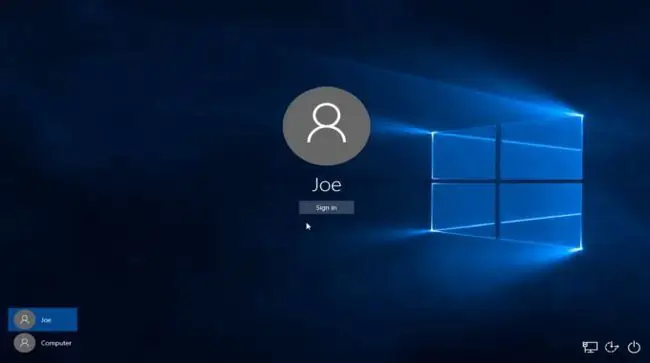
Windows 10 pieteikšanās ekrāns ir pirmā vieta, kur varat pieteikties sistēmā Windows, izmantojot vairākus lietotājus.
Pieteikšanās ekrānā ekrāna apakšējā kreisajā stūrī būs redzams pieejamo lietotāju saraksts, kuri ir pieteikušies datorā ar operētājsistēmu Windows 10. Nākamais lietotājs var vienkārši izvēlēties savu lietotāja kontu un ievadīt savu pieteikšanās informāciju, lai pieteiktos datorā. Tādējādi tiks pārslēgti lietotāju konti, neizslēdzot iepriekš pieteicušos lietotāju.
Lietotāju maiņas metode pieteikšanās ekrānā ir tieši tā pati pieeja, ko izmantosit, lai pārslēgtu lietotājus no Windows 10 bloķēšanas ekrāna. Jūs vienkārši atlasiet lietotāju sarakstā kreisajā ikonu izvēlnē un izvēlieties lietotāju, uz kuru vēlaties pārslēgties. Lai piekļūtu bloķēšanas ekrānam, nospiediet Windows taustiņu+L
Pārslēgt lietotājus operētājsistēmā Windows 10 no izvēlnes Sākt
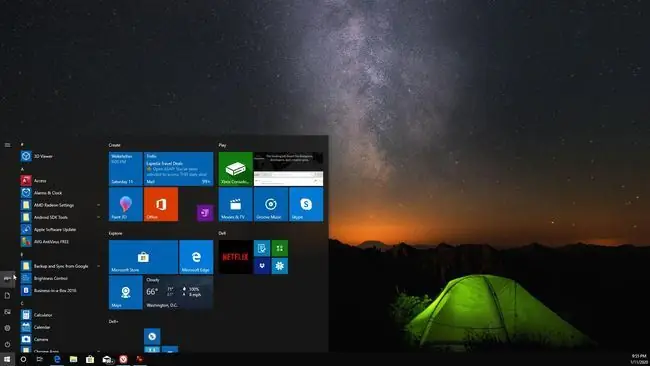
Viens no vienkāršākajiem veidiem, kā pārslēgt lietotājus uz Windows 10, ir tieši no izvēlnes Sākt.
Kamēr esat pieteicies Windows 10 datorā, varat vienkārši atlasīt izvēlni Sākt. Ikonu rindā ekrāna kreisajā pusē tiks parādīts to lietotāju saraksts, kuri ir pieteikušies datorā. Vienkārši atlasiet lietotāju, uz kuru vēlaties pārslēgties.
Tas atvērs šī lietotāja pieteikšanās ekrānu. Kad nākamais lietotājs ievadīs savu pieteikšanās informāciju, tas atvērs sistēmu Windows, izmantojot šī lietotāja kontu, un iekļaus visus viņa pielāgotā konta Windows iestatījumus.
Mainīt lietotājus operētājsistēmā Windows 10, izmantojot taustiņu kombināciju Ctrl+Alt+Delete
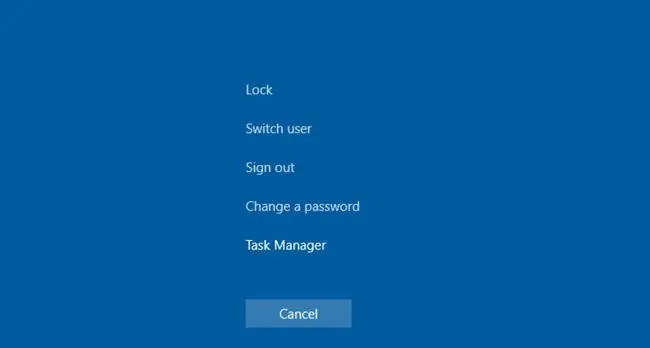
Sistēmā Windows 10 nospiediet Ctrl+Alt+Del, pēc tam atlasiet Mainīt lietotāju, lai pārslēgtos uz bloķēšanas ekrānu.
Šajā bloķēšanas ekrānā ir tāds pats pieejamo lietotāju saraksts, kuri ir pieteikušies datorā. Atlasiet lietotāju, pēc tam ievadiet pieteikšanās informāciju, lai piekļūtu kontam, neizejot no iepriekšējā lietotāja vai nezaudējot darbu.
Mainīt lietotājus operētājsistēmā Windows 10, izmantojot Alt+F4
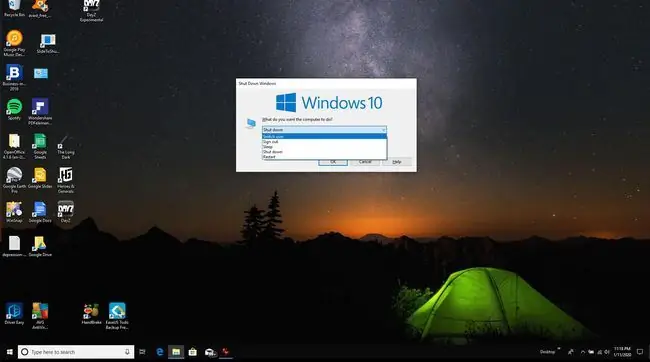
Viens no ātrākajiem veidiem, kā pārslēgt lietotājus, ir Alt+F4 īsinājumtaustiņš. Nospiežot Alt+F4 operētājsistēmā Windows 10, tiks aizvērta pašlaik atvērtā lietojumprogramma. Atkārtoti nospiežot Alt+F4, katra programma tiks aizvērta pa vienai. Kad visas lietojumprogrammas ir aizvērtas, vēlreiz nospiežot Alt+F4, tiks palaists dialoglodziņš Izslēgt Windows.
Ja šajā logā atlasīsit nolaižamo sarakstu, redzēsit opciju Mainīt lietotāju. Tiks atvērts tas pats pieteikšanās/bloķēšanas ekrāns, ko redzējāt iepriekšējās darbībās. Otram lietotājam vienkārši jāievada sava pieteikšanās informācija, lai piekļūtu savam kontam.
Šī opcija ir noderīga tikai tad, ja iepriekšējam lietotājam nav jāatver neviena lietojumprogramma vai viņš vismaz jau ir saglabājis savu darbu.
Mainīt lietotājus operētājsistēmā Windows 10, izmantojot komandu uzvedni
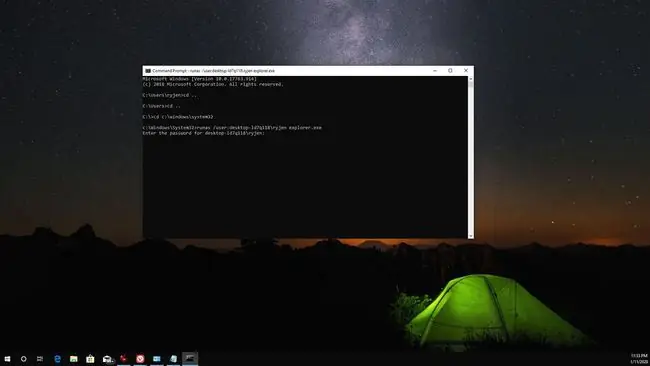
Citai metodei, ko varat izmantot lietotāju pārslēgšanai, nav nepieciešama utilīta vai īsinājumtaustiņš. Viss, kas jums jādara, ir atvērt komandu uzvedni un pēc tam ievadīt:
runas /user:\ explorer.exe
Jūs redzēsit lietotāja paroles pieprasījumu. Ievadiet paroli, lai pārslēgtos uz cita lietotāja kontu.
Šī ir ātra un vienkārša metode, kā ātri apmainīt kontus operētājsistēmā Windows 10, veicot tikai dažus taustiņus. Tomēr jums ir jāzina datora nosaukums un lietotājvārds.






